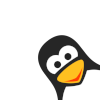Con este minitutorial podrás instalar la red Tor en tu Ubuntu 10.04 y conseguir que tus conexiones web, de correo electrónico y chat, entre otras, sean lo más anónimas posible a la vista del gran hermano que cada día tiene más control sobre las comunicaciones y los usuarios.
Tal y como se define
en Wikipedia, Tor es
una implementación libre de un sistema de encaminamiento llamado onion
routing que permite a sus usuarios comunicarse en Internet de
manera anónima. Tras esta definición se esconde una herramienta que nos
permitirá entre muchas otras cosas, eludir la vigilancia de páginas web
que crean perfiles de usuarios como es el caso de Facebook o la
monitorización de las búsquedas que hacemos en Internet en buscadores
como Google etc. Por supuesto, no hay un sistema perfecto y Tor no lo
es, pero nos ayudará.
Lo primero que haremos
será añadir los repositorios donde se encuentra Tor ya que
sorprendentemente no lo encontraremos en los repositorios oficiales de
Ubuntu xD. Para añadir el repositorio editaremos el fichero sources.list.
Para eso abriremos la terminal
y escribiremos lo siguiente:
sudo gedit /etc/apt/sources.list
Una vez
abierto el fichero añadiremos el siguiente repositorio y salvaremos
los cambios que hemos realizado:
deb
http://deb.torproject.org/torproject.org lucid main
Si
no queréis tocar el fichero sources.list,
podéis añadir el repositorio desde el programa synaptic
abriendo
la
opción Configuración
—–>Repositorios.
Una vez añadido
el repositorio, deberemos añadir las llaves necesarias para bajarnos
Tor. Escribiremos en la consola:
gpg –keyserver
keys.gnupg.net –recv 886DDD89
gpg –export A3C4F0F979CAA22CDBA8F512EE8CBC9E886DDD89 | sudo apt-key
add –
Ahora ya podemos
actualizar e instalar de la siguiente manera:
sudo apt-get update
sudo apt-get install tor tor-geoipdb privoxy
Ahora
instalaremos Vidalia,el
programa que nos permitirá configurar todo de forma gráfica. Para
ello nos vamos a la terminal y escribimos lo siguiente:
sudo apt-get install vidalia
En
la instalación Vidalia
nos
preguntara sobre Tor, a lo que contestaremos sí. Os aconsejo la
tercera opción.
Si
todo ha ido bien, ahora solo tendremos que ejecutar vidalia
que
lo podremos encontrar en Aplicaciones
—>
Internet.
Si todo ha cargado bien saldrá algo
así.
Configurando
nuestros
programas:
Para poder
usar la red Tor, deberemos de configurar nuestros programas para que
hagan uso de él. Para ello deberemos de configurar la conexión como
proxy con la
IP 127.0.01 y el
puerto 9050. En el caso que usemos Firefox, podemos optar por
instalar un PlugIn llamado TorButton con el cual podremos activar y
desactivar el
proxy fácilmente.
A
modo de ejemplo vamos a configurar el programa Pidgin para
poder conectarnos a diferentes redes de chat como MSN, Yahoo!, IRC
etc. Para ello nos vamos a
Cuentas —->
Gestionar
Cuentas y elegimos una de las
que tengamos disponibles. Si elegimos la pestaña Modificar
accederemos a una ventana como
esta
Ahora tan solo tendremos
que elegir la pestaña pasarela y configurar la cuenta tal y como
está en la imagen. En el caso de Pidgin, lo tendréis que hacer con
cada una de las
cuentas que uséis en este programa.
Este post ha sido traido de forma automatica desde https://web.archive.org/web/20140625063149/http:/bulma.net/body.phtml?nIdNoticia=2583 por un robot nigromante, si crees que puede mejorarse, por favor, contactanos.